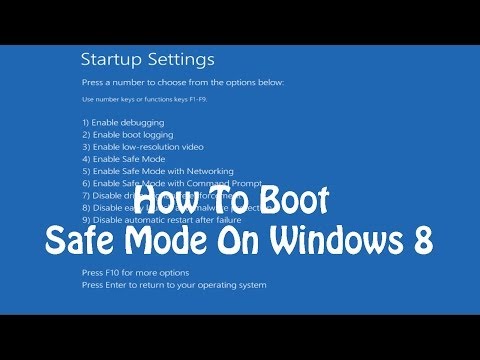सुरक्षित मोड व्यक्तिगत कंप्यूटर के उपयोगकर्ताओं को स्थापित विंडोज ऑपरेटिंग सिस्टम के साथ पीसी का निदान करने और विभिन्न समस्याओं का निवारण करने की अनुमति देता है।

सेफ मोड एक विशेष मोड है, जिसे विंडोज 8 से पहले F8 कुंजी का उपयोग करके शुरू किया गया था। इस ऑपरेटिंग सिस्टम का नवीनतम संस्करण बहुत जल्दी बूट हो जाता है, और इसलिए एक ही कुंजी का उपयोग करके इस मोड को लॉन्च करना हमेशा संभव नहीं होता है। इस मोड में ऑपरेटिंग सिस्टम को शुरू करने के कई सरल तरीके हैं।
मानक विकल्प
आप एक विशेष उपकरण का उपयोग कर सकते हैं - "सिस्टम कॉन्फ़िगरेशन"। इस प्रोग्राम को चलाने के लिए, आपको "प्रारंभ" मेनू में, खोज फ़ील्ड में "रन" दर्ज करना होगा, और दिखाई देने वाली विंडो में, Msconfig.exe कमांड लिखें। एक विशेष विंडो दिखाई देगी जहां आपको "डाउनलोड" टैब पर जाने की आवश्यकता है। पर्सनल कंप्यूटर पर इंस्टॉल किए गए सभी ऑपरेटिंग सिस्टम की सूची यहां प्रदर्शित की जाएगी। आपको विंडोज 8 का चयन करना होगा, और "बूट विकल्प" में "सुरक्षित मोड" आइटम के बगल में स्थित बॉक्स को चेक करें। पुनरारंभ करने के बाद, कंप्यूटर सुरक्षित मोड में प्रारंभ होगा।
विकल्प स्क्रीन से सुरक्षित मोड लॉन्च करना
उदाहरण के लिए, यदि आपने अभी तक लॉग इन नहीं किया है, तो आप अपने कीबोर्ड पर SHIFT बटन को दबाए रख सकते हैं और लॉगिन स्क्रीन पर स्थित पावर आइकन पर क्लिक करके रीस्टार्ट का चयन कर सकते हैं। एक विशेष मेनू खुल जाएगा, जिसमें आपको "डायग्नोस्टिक्स" आइटम का चयन करना होगा, और फिर "अतिरिक्त पैरामीटर"। जब अगली विंडो दिखाई देती है, तो आपको "बूट विकल्प" और "पुनरारंभ करें" का चयन करना होगा। कंप्यूटर के पुनरारंभ होने के बाद, स्क्रीन पर कई विकल्पों की एक सूची दिखाई देगी, जहां आप तीन प्रकार के विंडोज 8 सेफ मोड में से एक को चुन सकते हैं।
हटाने योग्य सिस्टम रिकवरी मीडिया
सूचीबद्ध सभी विकल्पों के अलावा, एक और है, जो सिस्टम को पुनर्स्थापित करने के लिए सीडी या यूएसबी फ्लैश ड्राइव का उपयोग करना है। डिस्क या यूएसबी लोड होने के बाद, उपयोगकर्ता को प्रस्तावित विकल्पों में से एक कीबोर्ड लेआउट का चयन करने के लिए प्रेरित किया जाएगा। चयन के बाद, विकल्प स्क्रीन खुलेगी, ठीक पिछले विकल्प की तरह। सभी जोड़तोड़ पिछले मामले में बिल्कुल समान होंगे। यह ध्यान देने योग्य है कि विंडोज 8.1 में, सिस्टम रिकवरी डिस्क बनाने से काम नहीं चलेगा।
प्रस्तुत सभी विकल्प निष्पादित करने के लिए बहुत सरल हैं, जिसका अर्थ है कि एक नौसिखिया भी समस्या का सामना कर सकता है। किसी भी स्थिति में, भले ही आपके पास F8 कुंजी दबाने का समय न हो (या यह कीबोर्ड पर काम नहीं करता है), तो उपरोक्त विधियों में से एक OS को सुरक्षित मोड में बूट करने में मदद करेगा।